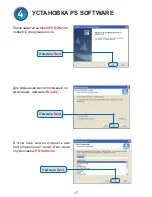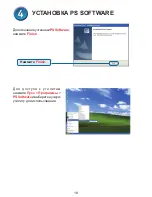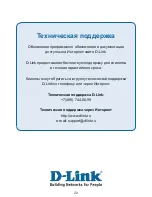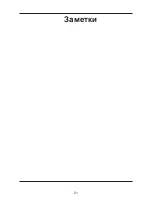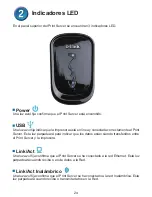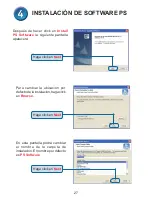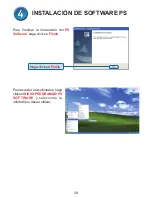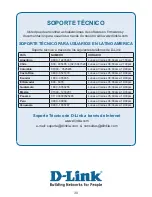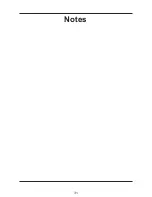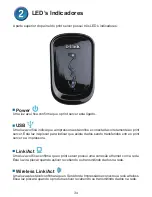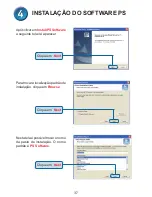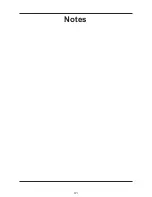28
29
Configuración Wireless
WPS (Presionar el Botón de Configuración)
Configuración WEB
WPS simplifica el proceso de conexión a la red Inalámbrica solo con presionar un
botón. Para usar WPS, debe tener un Router Inalámbrico Compatible con WPS, si
no lo tiene, deberá configurar manualmente la conexión en la configuración WEB
(ver Configuración Web).
1.
Después de seguir con los pasos de la instalación de Hardware en la sección
3, asegúrese que su Red Inalámbrica este funcionando normalmente, y que
el Print server y el Router se encuentren cerca. Cuando esté listo, presione el
Botón WPS ubicado en la parte del lado del DPR-1040. El Led Azul comenzará
a parpadear repetidamente.
2.
Dentro de 120 segundos, presione el botón WPS que se encuentra en su
router para lograr conexión. Este botón también puede encontrarse en la
configuración WEB de su Router, en la pagina etiquetada como “Push Button
Configuration”(PBC)
3. Si hay éxito, la conexión inalámbrica será establecida entre los dos dispositivos.
Esta conexión es segura, y automáticamente genera claves encriptadas que no
necesita recordar.
Nota:
Si experimenta problemas de conectividad con un dispositivo, pruebe
nuevamente, sus dispositivos pueden estar fuera del rango. Si continúa con
problemas con el dispositivo al cual se está conectando, puede que sea incompatible
con el modelo DPR-1040. También, asegúrese que puede conectarse a un Router
o Access Point (AP).
1.
Después de seguir los pasos de instalación de hardware en la sección 3,
asegúrese que la red inalámbrica este operando normalmente. Cuando esté listo,
digite la Dirección IP del DPR-1040 en el Navegador. La dirección IP de Fábrica
es
192.168.0.10
. Si no logra funcionar, utilice la utilidad PS-link para encontrar
la Dirección IP.
2.
Una vez ingresado a la página de configuración, haga click en
Setup
>
Wireless
Setup.
3. En la pantalla siguiente, ingrese los parámetros de su red inalámbrica, entregados
por su navegador.
4. Haga Click en
Apply Settings, el DPR-1040 se reiniciará y la configuración
Inalámbrica será completada
Nota:
Si su conexión Inalámbrica no funciona, revise que haya ingresado
correctamente los parámetros de la Red dentro de la pantalla Wireless Setup.
Summary of Contents for DPR-1040
Page 21: ...21 Заметки ...
Page 31: ...31 Notes ...
Page 41: ...41 Notes ...
Page 51: ...51 Notes ...
Page 61: ...61 Notes ...